O variabilă custom este un tag personalizat, reprezentat de un cuvânt încadrat de ##.
Variabilele folosite în textul unui newsletter vor fi înlocuite cu valorile lor, la trimiterea newsletterului.
Spre exemplu, dacă doriți să trimiteți coduri de discount clienților ce au achiziționat un produs premium, puteți proceda astfel:
- creați un fișier Excel cu 3 coloane: email, nume și codreducere, ca cel de mai jos:

Notă: Numele variabilelor nu trebuie să conțină diacritice sau cratime, doar caractere și litere.
Variabila pentru codul de discount poate avea orice nume doriți (spre exemplu: cod, voucher, codvoucher etc.), cea din imaginea este doar un exemplu.
Ultima coloană include variabila corespunzătoare codului de reducere.
- importați fișierul într-un segment nou și faceți asocierea coloanelor din fișier. Pentru coloana codreducere alegeți Creare asociere nouă, astfel textul va fi salvat ca variabilă custom pentru abonații din fișier.
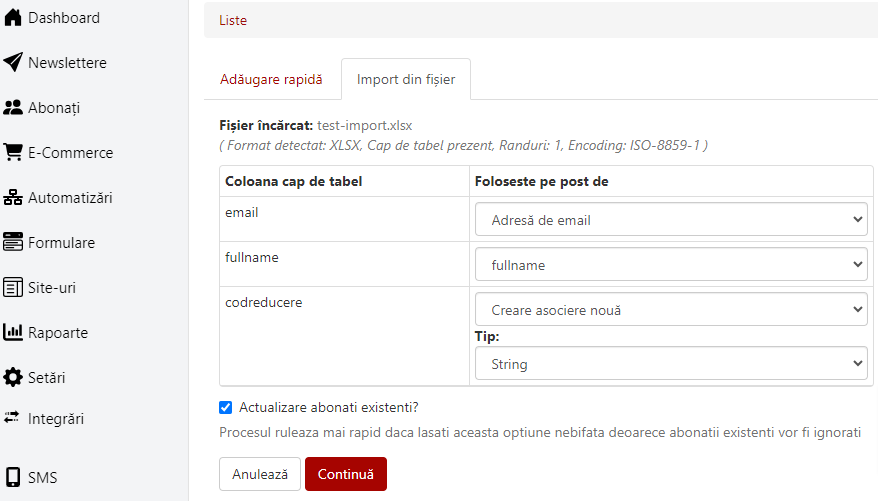
- adăugați în textul newsletterului variabilele ##fullname## și ##codreducere## din fișier, în acest fel fiecare abonat își va primi propriul cod.
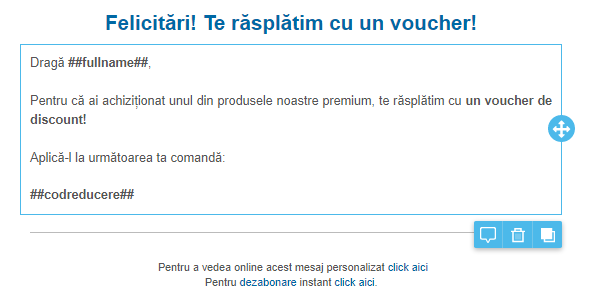
După modelul de mai sus, puteți adăuga multe alte variabile (pentru gen, domenii de interes etc).
Dacă doriți, puteți adăuga în fișier încă o coloană, numită de exemplu oras, pe care să o folosiți ca variabilă în newsletter:

Importați din nou fișierul în același segment. Pentru oras bifati Creare asociere nouă și adăugați variabila ##oras## în textul din newsletter.
Notă: Dacă în segment există un abonat care nu are această variabilă, newsletterul nu va fi trimis către respectivul abonat.
Asigurați-vă că abonații către care trimiteți newsletterul cu variabile, au salvate variabilele.
Creare segment după o variabilă custom
Pentru a crea un segment cu toți abonații care sunt din Craiova:
- mergeți în Segmente > Creare segment, denumiți segmentul “oras Craiova”
- adăugați regulă bazată pe variabila custom oras,
- apăsați butonul Adaugă, iar la conține scrieți Craiova și salvați:
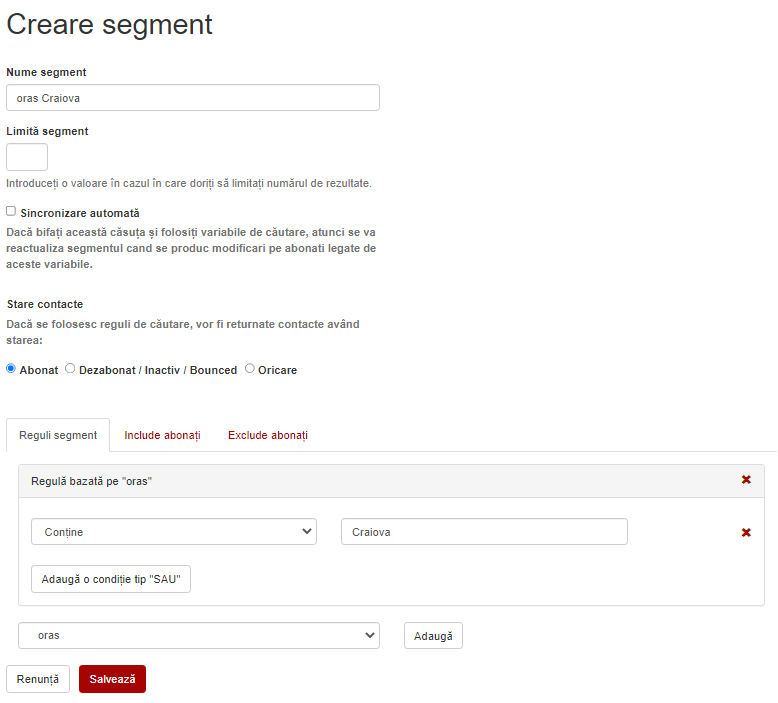
Creare variabilă pentru formular
1. Cum creez o variabilă custom pentru formular?
Dacă doriți să colectați numărul de telefon printr-un formular sau pop-up de abonare, puteți adăuga variabila telefon din Abonați > Variabile abonați, prin click pe Adaugă variabilă nouă:
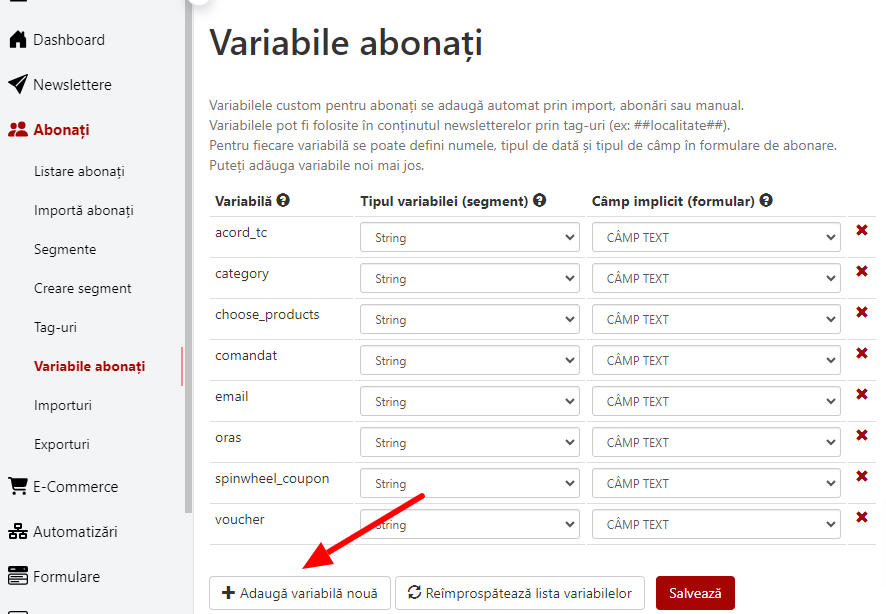
Completați informațiile pentru variabila telefon din fereastra de adăugare ca mai jos, apăsați Adaugă variabilă nouă și salvați. Pentru Câmp implicit (formular) alegeți TELEFON și-l veți putea selecta în formular mai târziu.
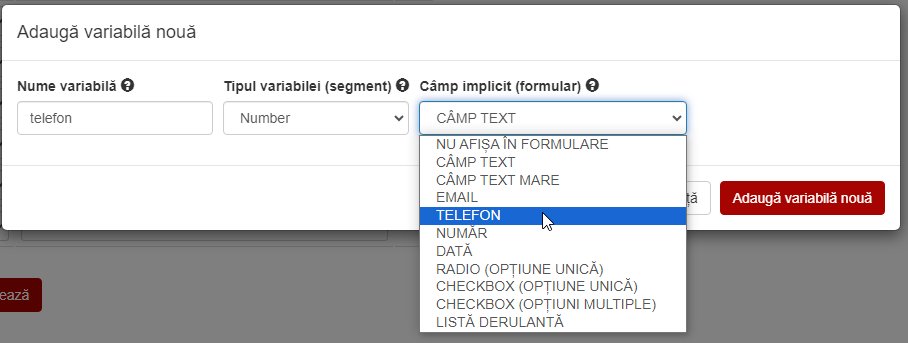
2. Cum adaug o variabilă custom în formular/pop-up
Ca să adăugați variabila nou creată într-un formular, din editare formular, tab Formular:
- dați click pe formular
- din dreapta, de la Gestionează câmpuri, apăsați pe Adaugă câmp nou:
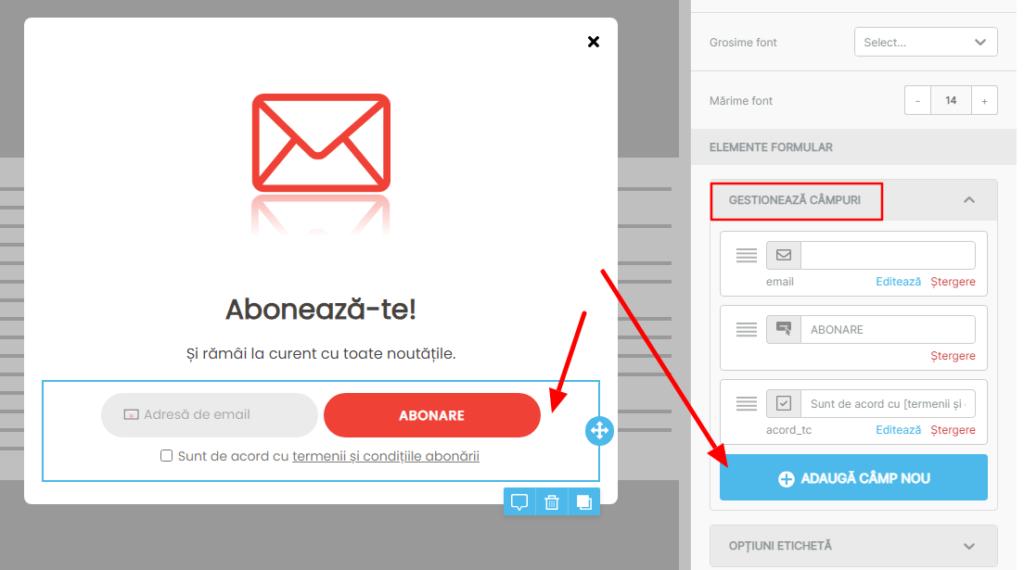
- căutați după telefon și dați click pe Telefon pentru a fi adăugat în formular:
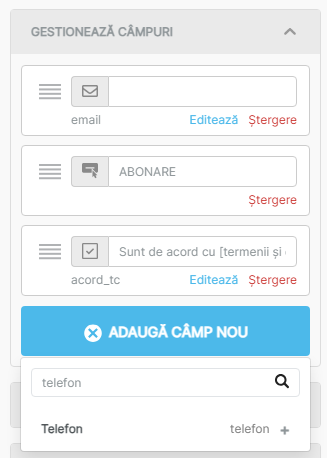
- câmpul nou cu telefon va fi adăugat automat sub termeni și condiții. Ca să îl mutați, duceți cursorul în stânga pictogramei telefon și trageți în sus pentru a-l poziționa deasupra termenilor:
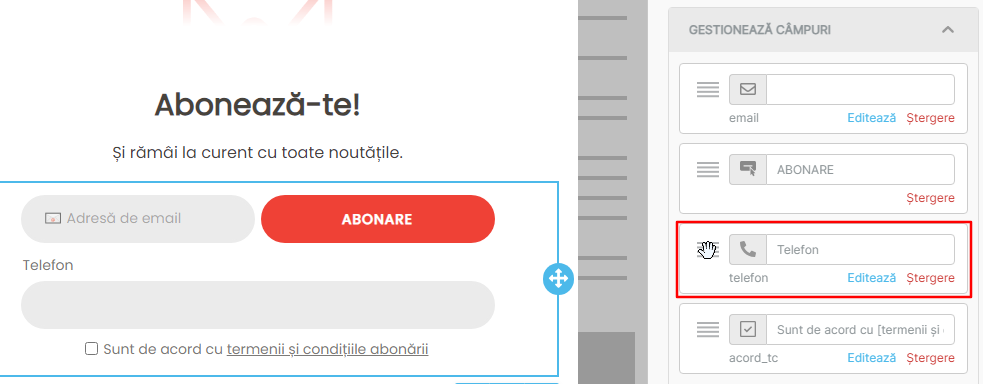
Dacă aveți întrebări, ne găsiți pe info@newsman.com.
